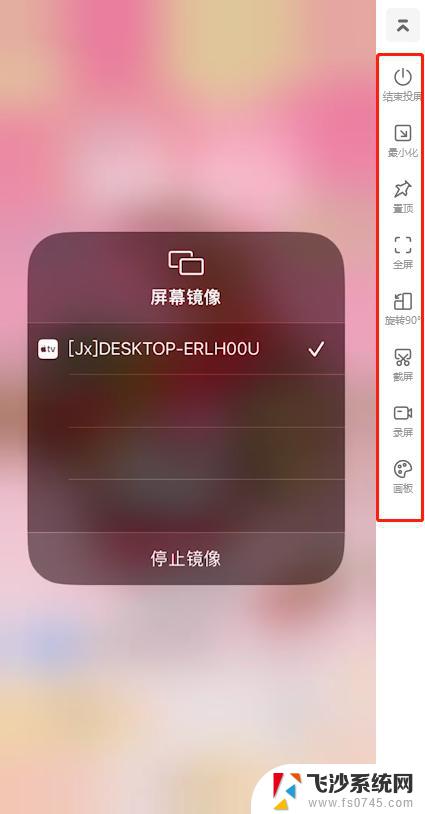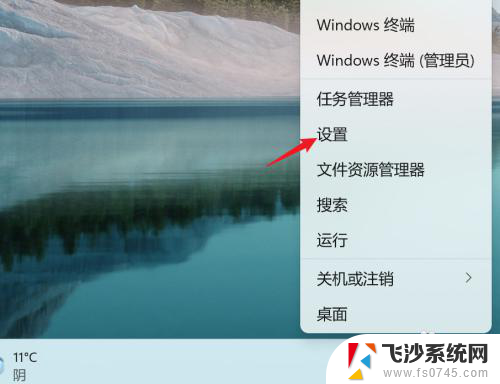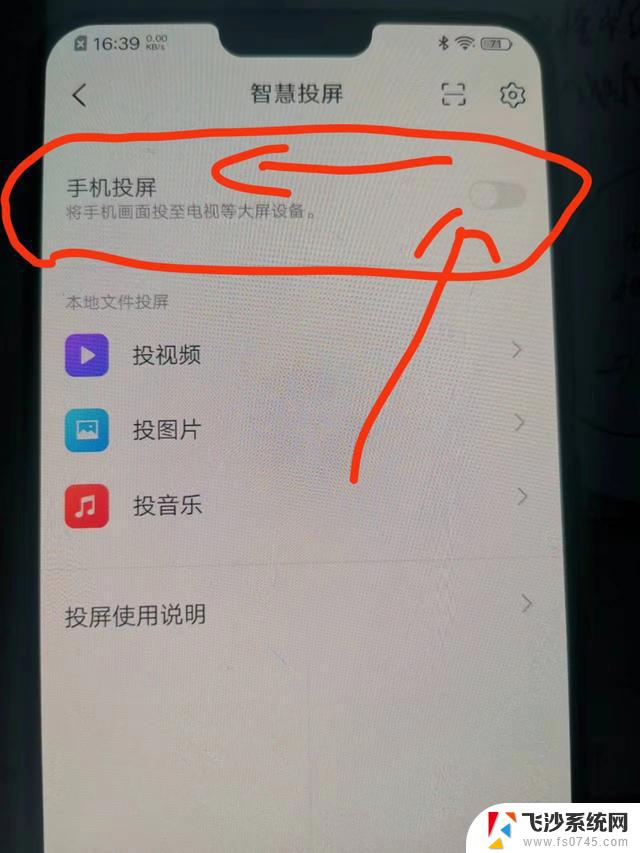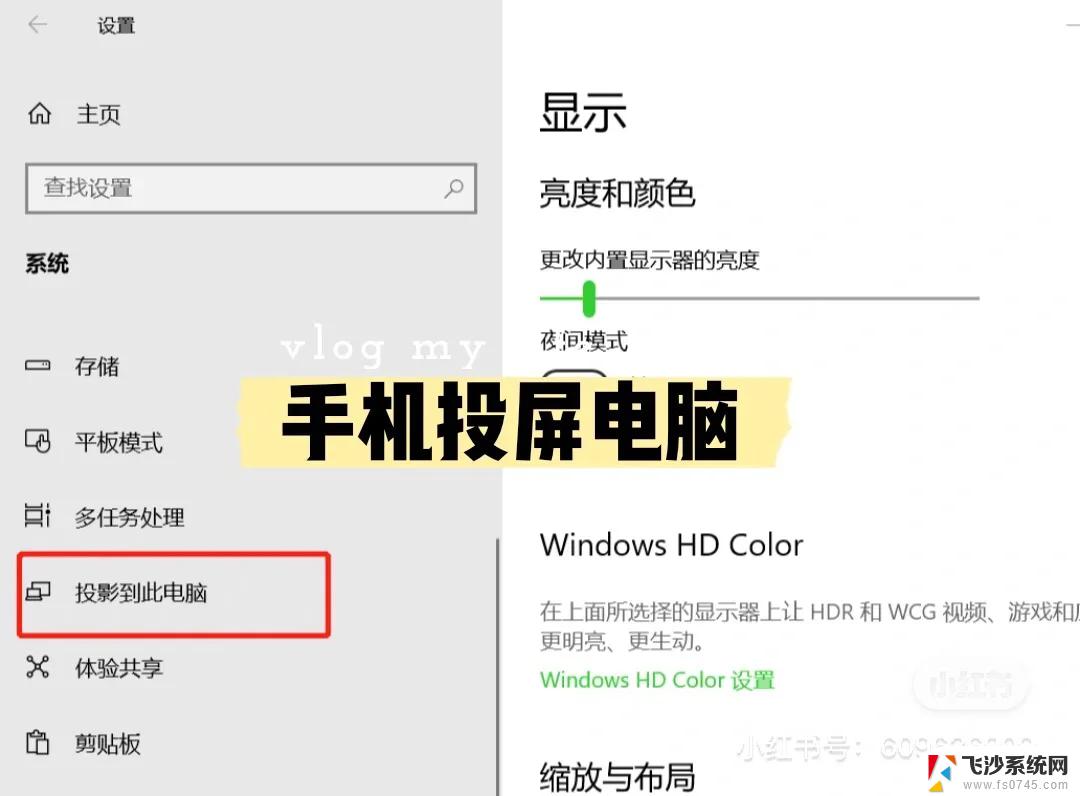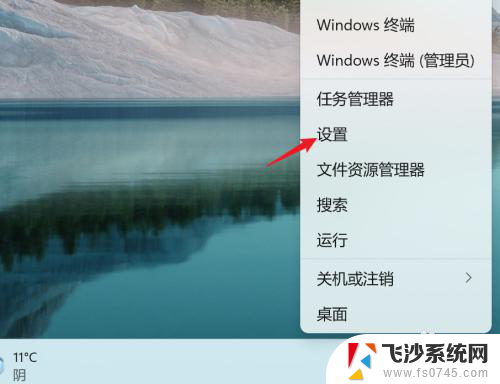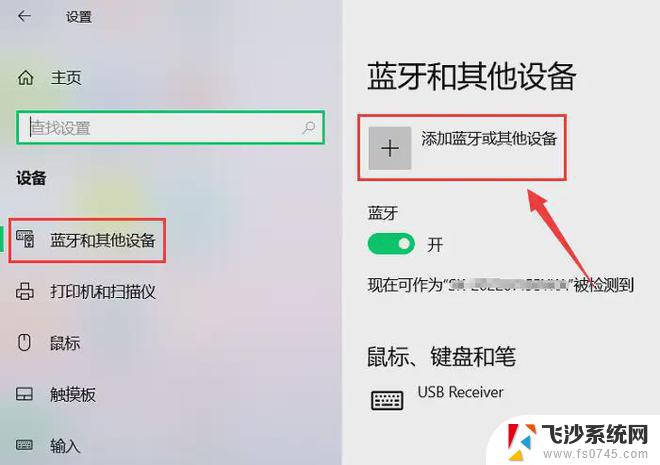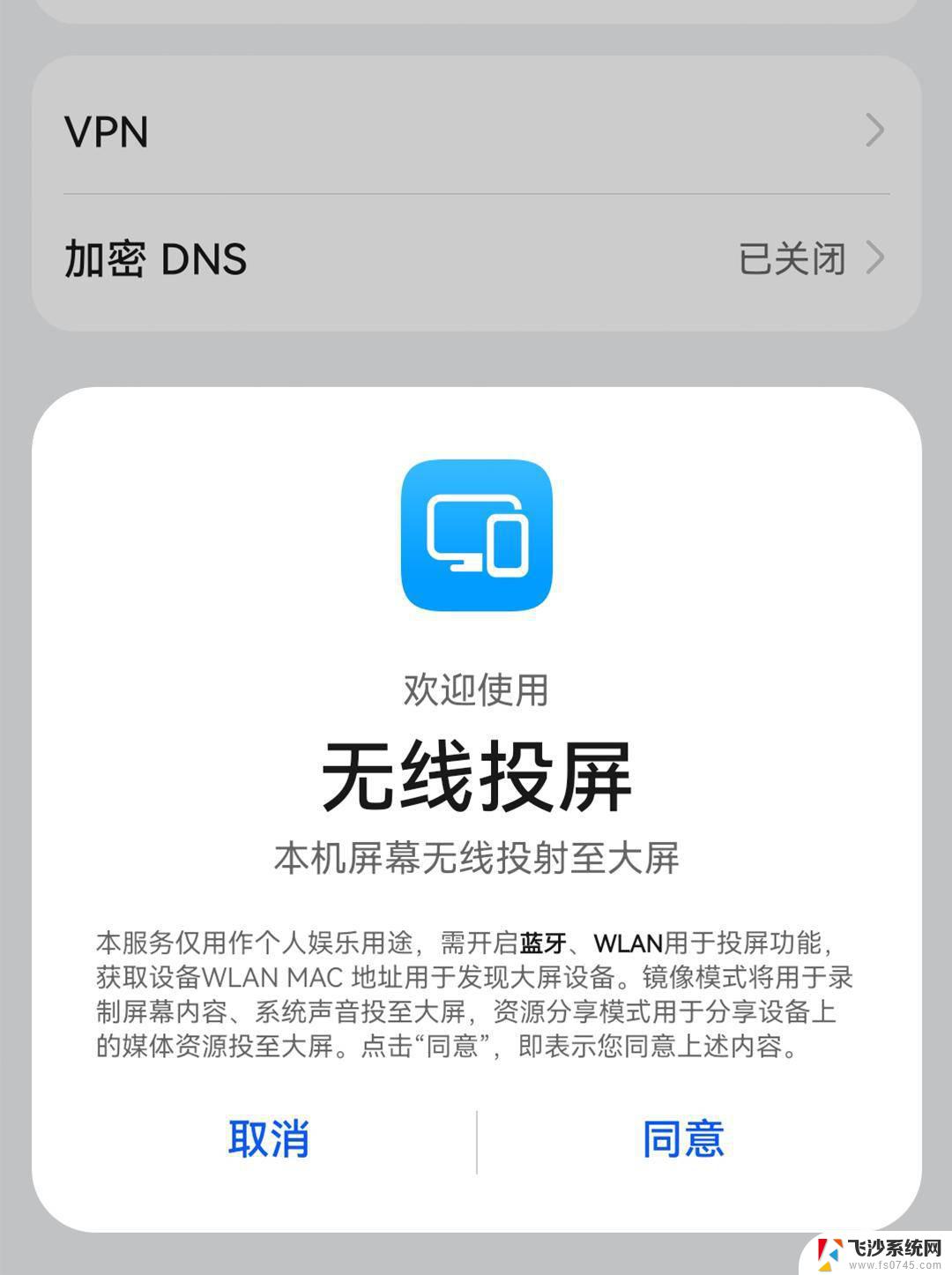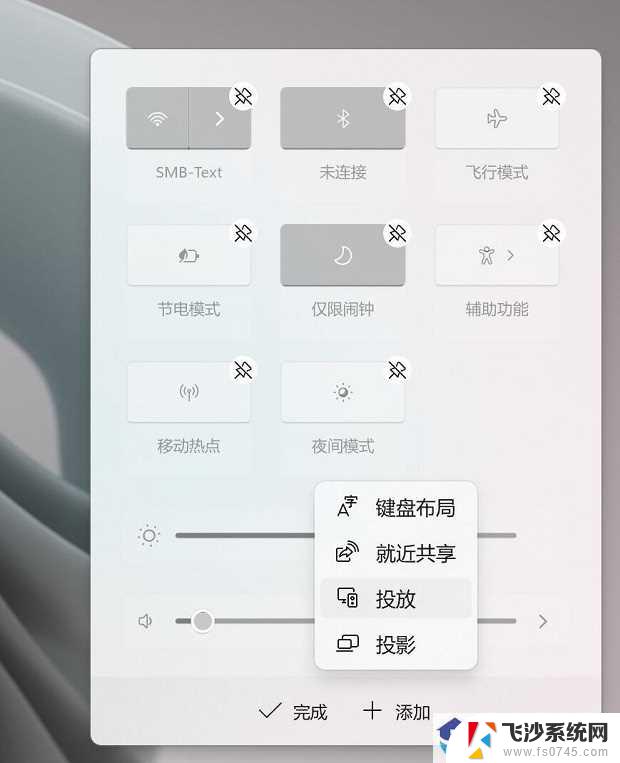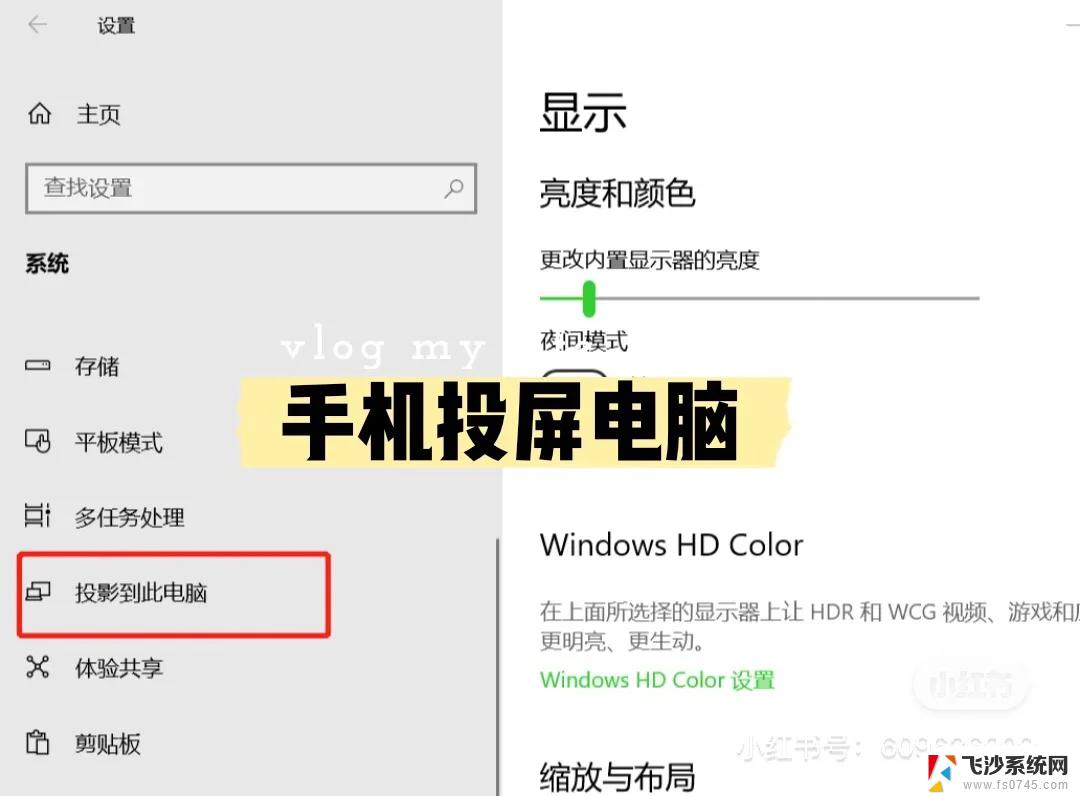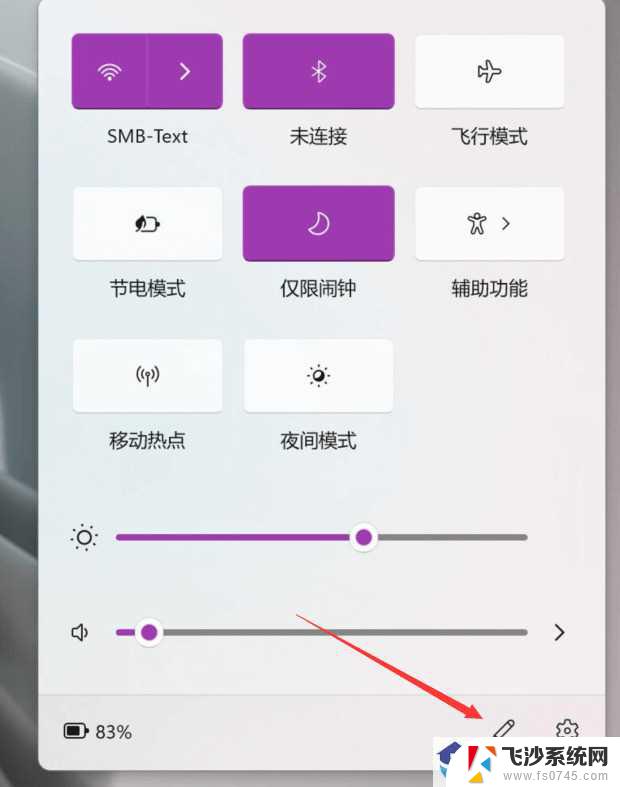手机怎么在win11电脑上投屏 win11如何无线投屏手机
更新时间:2024-11-13 18:04:48作者:xtang
现在随着科技的不断发展,人们对于设备之间的互联互通需求也越来越高,在Win11系统上,如何实现手机投屏已经成为了一个备受关注的话题。无论是用于工作还是娱乐,通过无线投屏手机到Win11电脑上,可以让用户更加便捷地分享手机屏幕上的内容,比如观看视频、展示演示文稿等。但是对于很多用户来说,如何在Win11电脑上实现手机投屏仍然是一个困扰。本文将介绍手机在Win11电脑上投屏的几种方法,帮助用户解决这一问题。
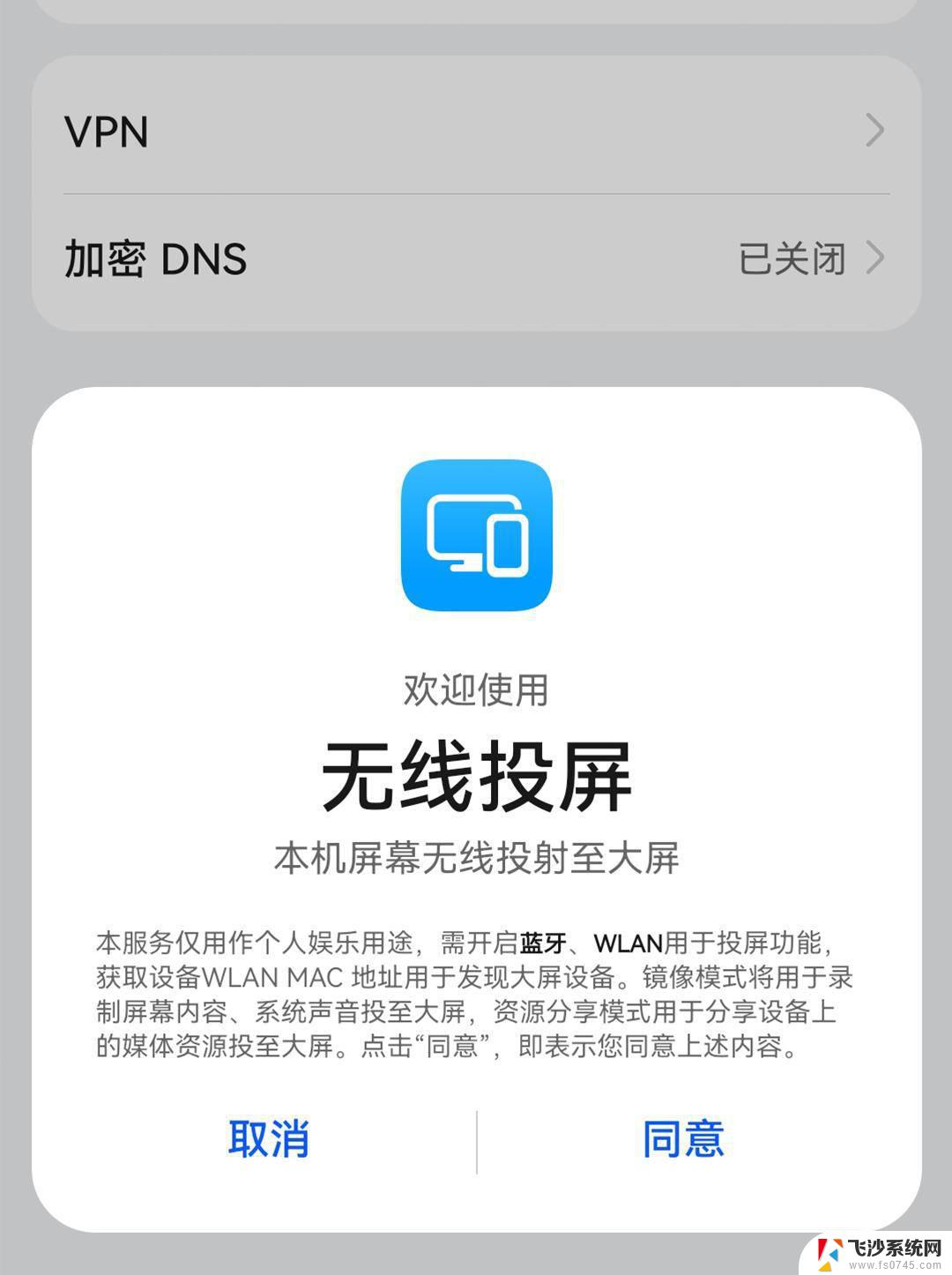
手机投屏win11方法介绍:
1、点击开始菜单,打开设置;
2、点击系统,在点击投影到到此电脑;
3、如果是第一次投影到此电脑功能,需要添加可选功能。点击可选功能;
5、在添加可选功能界面搜索“无线显示器”,勾选“无线显示器”。点击下一步,在点击安装,安装需要一段时间,请耐心等待;
6、在“无线显示器”显示已安装后,打开系统-投影到此电脑界面。
以上就是手机怎么在win11电脑上投屏的全部内容,有遇到这种情况的用户可以按照小编的方法来进行解决,希望能够帮助到大家。